如何将CAD转DWF格式?这种方法值得看
发表时间:2020年7月6日 星期一
CAD文件的格式有DWG、DXF、DWF格式的,有时候就需要使用到DWF格式的文件,DWF是一种开放式并且安全性高的一种文件格式。那么如何将CAD转DWF格式呢?下面小编就来给大家分享一下CAD转DWF的转换方法,希望对大家有帮助。

使用工具:迅捷CAD转换器
操作方法:
1.首先将电脑中的迅捷CAD转换器进行启动,进入到CAD版本转换器的主界面中,之后大家使用鼠标点击右上角中的倒三角符号,选择“检查更新”选项查看CAD版本转换器的版本,选择新版本进行使用。
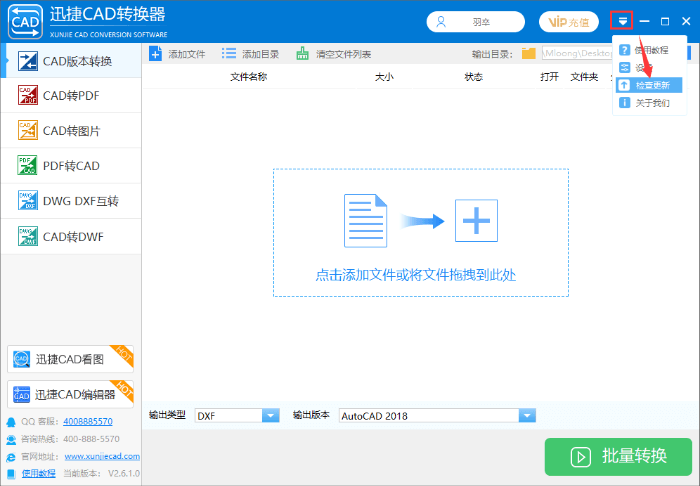
2.接下来,在点击左侧功能栏中的“CAD转DWF”选项,点击界面上方中的“添加文件”选项,在CAD版本转换器界面弹出的“打开”对话框中,找到需要将CAD转DWF格式的图纸打开。
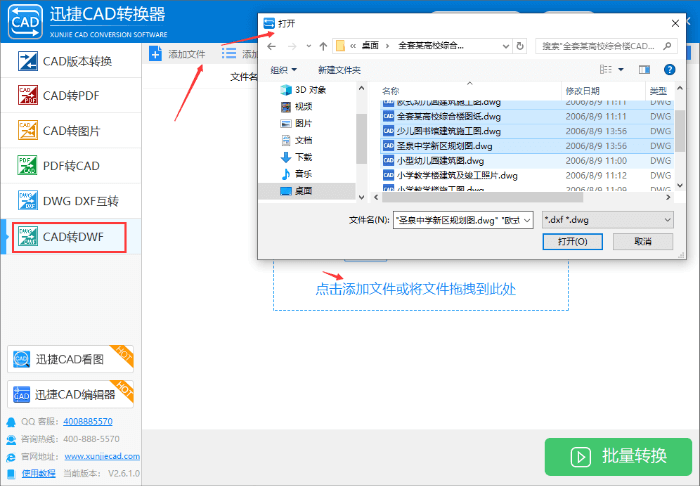
3.或者大家也可以直接将要转换的CAD图纸拖拽到CAD版本转换器界面中打开,将CAD文件添加完成之后,点击上方“输出目录”中的“浏览”按钮,在“选择文件夹”中设置文件转换后的保存位置。
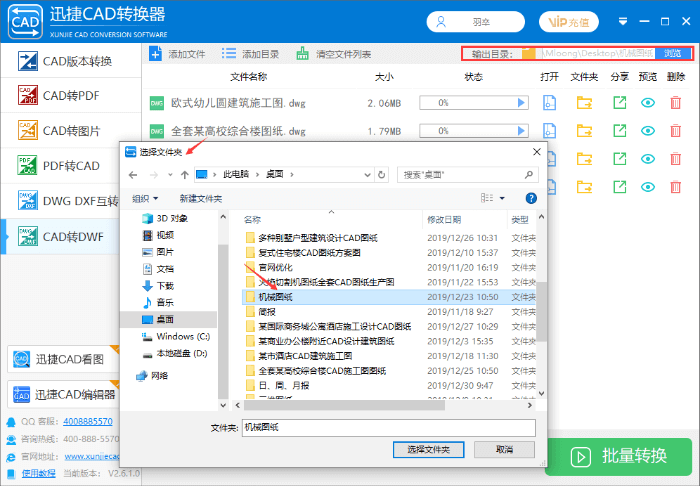
4.然后,大家就可以点击右下角中的“批量转换”按钮进行转换,在“状态”栏中可以查看到文件的转换进度。等到状态栏显示为满格后就表示CAD转DWF转换完成。
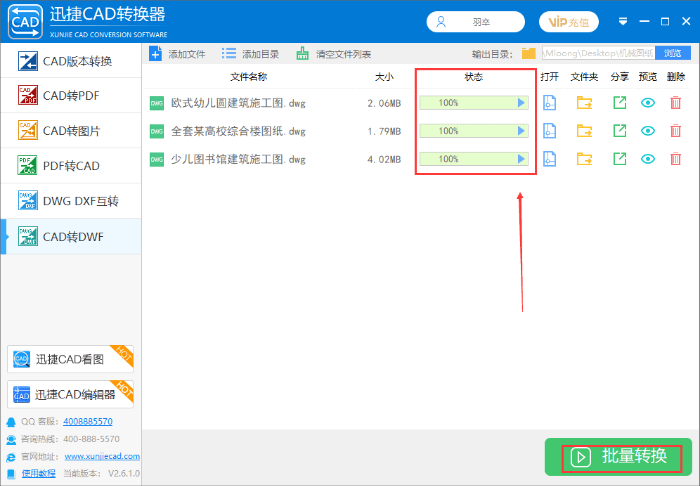
5.CAD转DWF转换完成后,可以使用鼠标点击文件后面的“预览”按钮,在所弹出的界面中就可以预览查看到转换后的文件效果图。
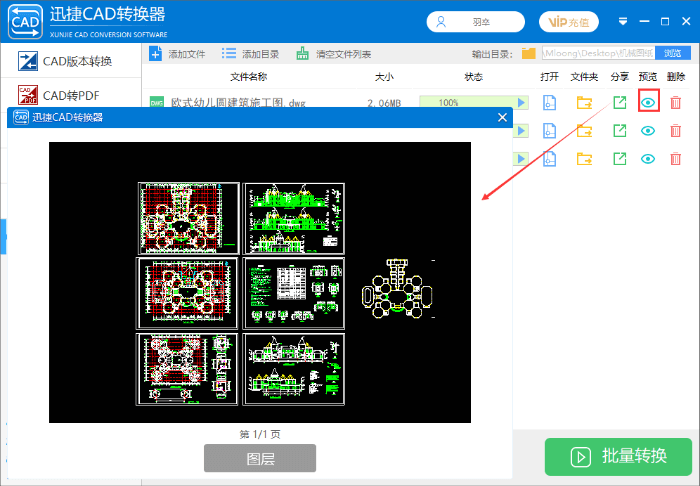
6.预览后还可以点击“分享”按钮,在界面弹出的“迅捷CAD转换器”界面中,可以将生成的文件链接进行复制后分享给好友,好友就可以查看到文件。
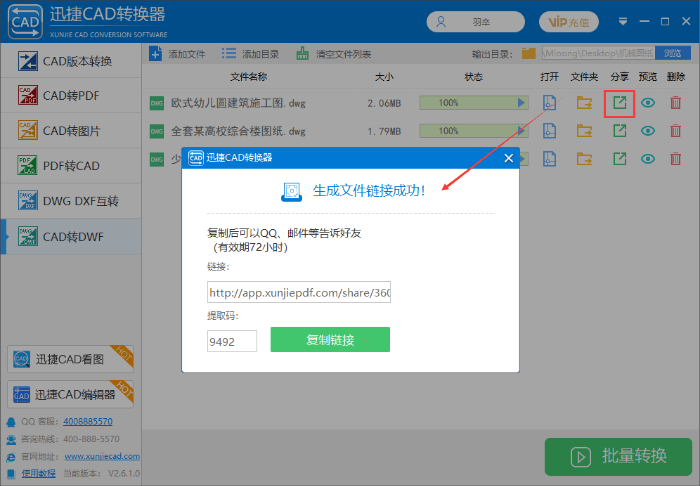
以上就是给大家分享的如何将CAD转DWF格式的操作方法,希望能够帮助到大家进行CAD图纸格式转换的工作,















